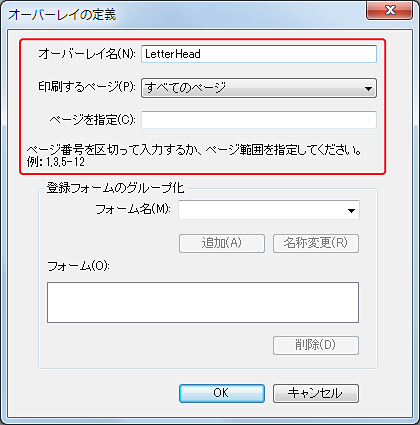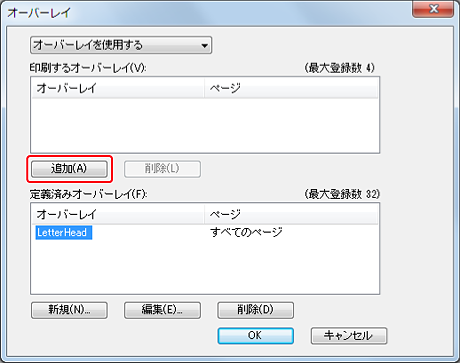文字やロゴなどを重ねて印刷する(オーバーレイ印刷)
プリンターに帳票、ロゴなどをフォームとして登録し、重ね合わせて印刷できます。使用するフォームは、あらかじめ作成し、プリンターに登録しておきます。
注
-
この機能は、Mac OS X用プリンタードライバーでは利用できません。
-
Windows用PSプリンタードライバーではパソコンの管理者の権限が必要です。
-
この機能はPCLプリンタードライバーのイメージ印刷モードでは利用できません。
Windows用PCLプリンタードライバーをお使いの方
-
アプリケーションから印刷するファイルを開きます。
ここではアプリケーションとしてメモ帳を使用して印刷する場合を例に説明します。
-
[ファイル]メニューから[印刷]を選択します。
-
[詳細設定]をクリックします。
-
[その他の設定]タブの[オーバーレイ]をクリックします。
-
「オーバーレイ」画面の[オーバーレイを使用する]にチェックを付け、[オーバーレイ定義]をクリックします。
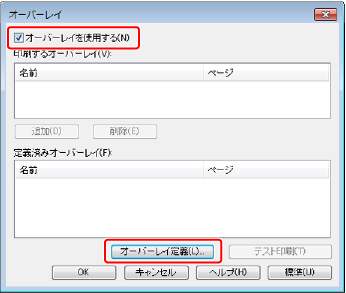
-
[オーバーレイ名]を入力し、[ID]にStorage Managerプラグインで登録したフォームのID を入力します。
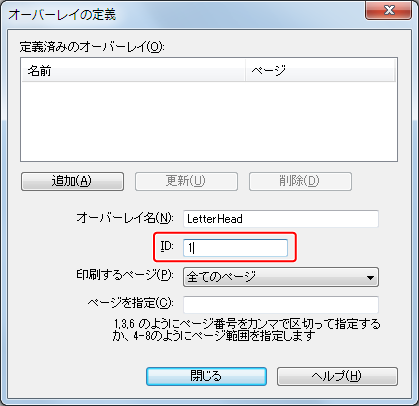
メモ
オーバーレイはフォームのグループです。1 つのオーバーレイに3 つのID(フォームファイル)を登録できます。
フォーム、オーバーレイは登録した順に重ね合わされます。
-
[印刷するページ]でそのオーバーレイを適用するページを選択します。ページを指定して適用する場合は、[カスタム]を選択し、[ページを指定]に適用するページを入力します。
-
[追加]をクリックします。
-
[閉じる]をクリックします。
-
定義したオーバーレイの中から印刷に使用するオーバーレイを選択し、[追加]をクリックします。
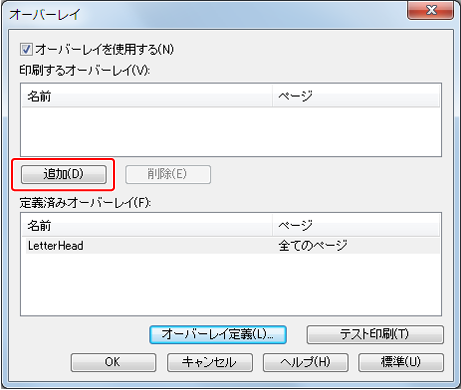
-
[OK]をクリックします。
-
必要に応じてほかの設定をして、[OK]をクリックします。
[印刷設定]画面が閉じます。
-
[印刷]画面で[印刷]をクリックします。
印刷が始まります。
Windows用PSプリンタードライバーをお使いの方
-
[スタート]をクリックし、[デバイスとプリンター]を選択します。
-
[OKI B432(PS)]アイコンをマウスの右ボタンでクリックし、[印刷設定]を選択します。
-
[印刷オプション]タブの[オーバーレイ]をクリックし、[オーバーレイを使用する]を選択します。
-
[新規]をクリックします。
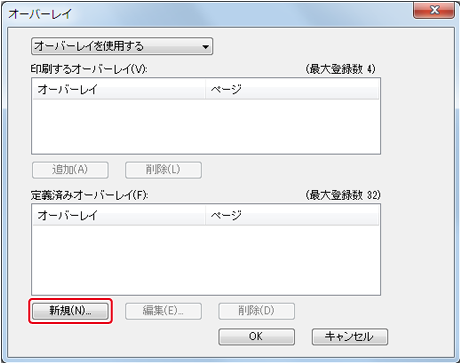
-
[フォーム名]にStorage Managerプラグインで登録したフォーム名を入力し、[追加]をクリックします。
-
[オーバーレイ名]を入力し、[印刷するページ]でそのオーバーレイを適用するページを選択します。ページを指定して適用する場合は、[ユーザーページ設定]を選択し、[ページを指定]に適用するページを入力します。
メモ
[オーバーレイ名]を入力し、[印刷するページ]でそのオーバーレイを適用するページを選択します。ページを指定して適用する場合は、[ユーザーページ設定]を選択し、[ページを指定]に適用するページを入力します。
-
[OK]をクリックします。
-
定義したオーバーレイの中から印刷に使用するオーバーレイを選択し、[追加]をクリックします。
-
[OK]をクリックします。
-
必要に応じてほかの設定をして、[OK]をクリックします。
[印刷設定]画面が閉じます。
-
[印刷]画面で[印刷]をクリックします。
印刷が始まります。